iPhone에서 구독 서비스를 취소하는 방법: 간단한 가이드
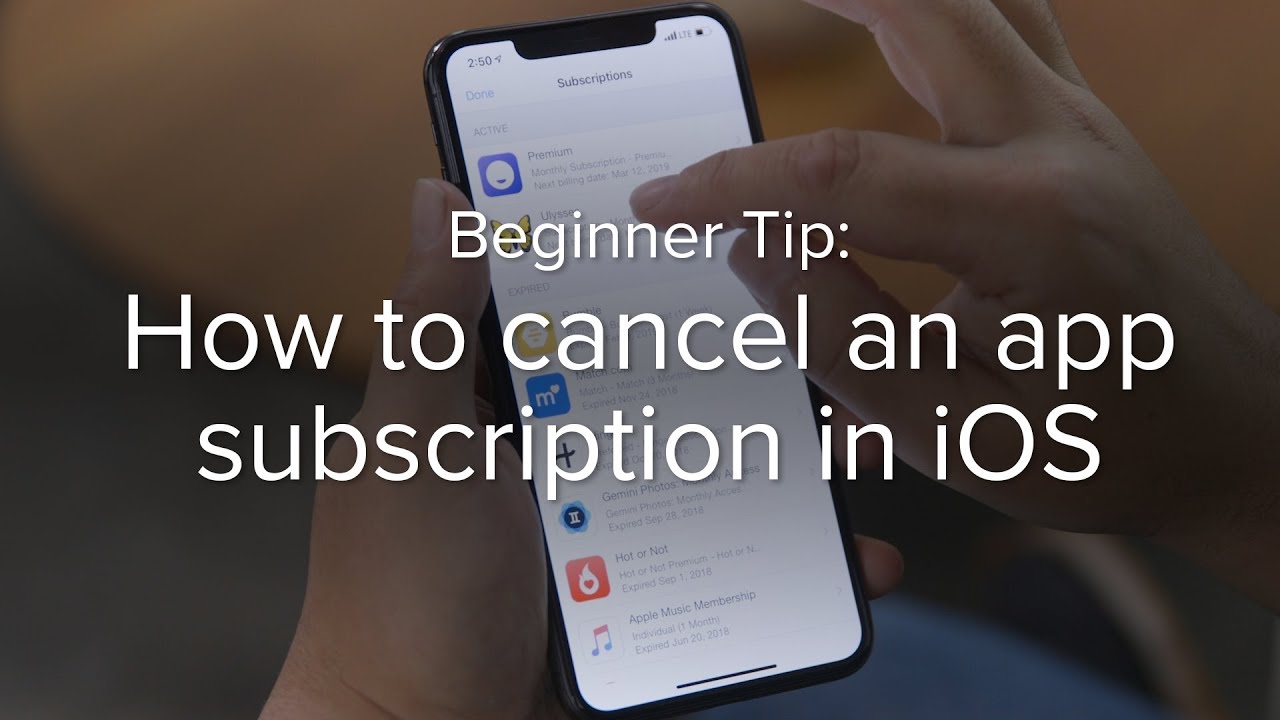
편리함이 최고의 가치인 시대, Apple 는 다음과 같은 구독 서비스 가입 절차를 간소화했습니다. Apple 음악 에서 취소할 수 있습니다. 이전에는 취소 절차가 더 복잡했지만, 최근 업데이트를 통해 절차가 간소화되었습니다. 하지만 취소하는 방법에는 두 가지가 있으며, 각 방법을 안내해 드리겠습니다.
빠른 구독 취소 방법
Apple은 iPhone에서 구독을 매우 쉽게 취소할 수 있도록 했습니다. 다음의 간단한 단계를 따르세요: 👇
- 를 탭하고 앱 스토어 아이콘을 클릭합니다.
- 오른쪽 상단 모서리에서 프로필 아이콘을 찾아 탭합니다.
- 를 선택하고 구독 관리 옵션을 클릭합니다.
- 활성 및 만료된 구독이 로드될 때까지 🕰 몇 초간 기다리세요.
- 예를 들어 취소하려는 구독을 선택합니다, 율리시즈.
- 하단에는 다음과 같은 옵션이 있습니다. 구독 취소. 탭하고 짜잔! 더 이상 해당 서비스에 대한 요금이 청구되지 않습니다.
긴 구독 취소 방법
궁금하거나 예전 방식을 선호하는 경우, iPhone에서 구독을 취소하는 방법은 다음과 같습니다.
- 이동 설정 를 클릭합니다.
- 이름이 상단에 표시됩니다. 탭합니다.
- 아래로 스크롤하여 다음을 찾습니다. iTunes 및 App Store.
- 상단에 Apple ID가 표시됩니다. 이를 탭한 다음 Apple ID 보기.
- 다음을 사용하여 인증할 수 있습니다. Face ID 를 클릭하거나 비밀번호를 입력합니다.
- 에 도달할 때까지 아래로 스크롤합니다. 구독.
- 취소하려는 서비스를 선택하고 메뉴가 로드될 때까지 기다린 다음 해당 서비스를 선택한 다음 구독 취소.
결론: 🏁
따라하기 쉬운 이 방법을 사용하면 iPhone에서 구독 서비스를 쉽게 취소할 수 있습니다. 빠른 방법이 더 편하든 긴 방법이 더 편하든 둘 다 구독을 효율적으로 관리하는 데 도움이 됩니다. 지금 바로 시도해보고 서비스를 관리해 보세요 📱!
자주 묻는 질문
iPhone에서 구독을 취소하려면 어떻게 하나요?
설정 > [사용자 이름] > iTunes & App Store로 이동합니다. 화면 상단에서 Apple ID를 탭한 다음 Apple ID 보기를 클릭합니다. 아래로 스크롤하여 구독을 탭합니다. 여기에서 구독을 관리하고 취소할 수 있습니다.
구독을 취소하면 어떻게 되나요?
구독을 취소해도 이미 결제한 남은 기간 동안은 구독을 계속 이용할 수 있습니다. 따라서 한 달을 결제한 후 중간에 취소하더라도 해당 월말까지 계속 사용할 수 있습니다.
iPhone의 무료 평가판은 어떻게 되나요?
무료 평가판을 시작했다가 취소하기로 결정한 경우 평가판이 종료되기 최소 24시간 전에 취소해야 하며, 그렇지 않으면 자동으로 구독 요금이 청구됩니다.
구독을 취소한 후 다시 활성화할 수 있나요?
예, 구독을 다시 시작하기로 결정한 경우 구독 페이지로 돌아가서 다시 활성화할 수 있습니다.
앱을 삭제한 경우 구독을 취소해야 하나요?
예. 앱을 삭제해도 구독이 자동으로 취소되지는 않습니다. 설정에서 수동으로 취소해야 합니다.
취소 버튼이 표시되지 않는 경우 앱 구독을 취소하려면 어떻게 해야 하나요?
취소 버튼이 표시되지 않는다면 이미 해당 구독의 자동 갱신 옵션을 해제했다는 뜻입니다.
iPhone 앱 구독 요금은 어떻게 환불받을 수 있나요?
환불은 앱 개발자가 아닌 Apple에서 처리합니다. 환불을 요청하려면 reportaproblem.apple.com으로 이동하여 Apple ID로 로그인하고 환불을 원하는 요금을 찾은 다음 '문제 신고'를 선택해야 합니다.
내 iTunes 계정에서 구독을 취소할 수 있나요?
예, iTunes 계정 설정에서 구독을 관리할 수 있습니다.
'구독 취소'를 누른 후 '확인'은 무엇을 의미하나요?
구독을 취소하기 전에 마지막으로 확인하는 단계입니다. '확인'을 탭하면 구독이 즉시 취소되며, 이미 요금을 결제한 경우 청구 주기가 끝날 때 구독이 취소됩니다.
설정에 '구독' 옵션이 표시되지 않는 이유는 무엇인가요?
설정에 '구독'이 표시되지 않는다면 앱 구독이 없다는 의미일 수 있습니다. 앱을 통해 구독했지만 '구독'이 표시되지 않는 경우 앱 개발자에게 문의하세요.
iPhone이 아닌 서비스 제공업체 웹사이트를 통해 구독을 취소할 수 있나요?
예, 대부분의 서비스에서 웹사이트를 통해 구독을 관리할 수 있습니다. 자세한 내용은 해당 서비스 웹사이트에서 확인하세요.
구독을 취소한 앱을 다시 설치해도 요금이 청구되나요?
아니요, 앱을 다시 설치해도 구독이 재활성화되지는 않습니다. 수동으로 재활성화해야 합니다.
다른 기기에서 구독을 취소할 수 있나요?
예, 동일한 Apple ID를 사용하는 한 모든 장치에서 구독을 관리할 수 있습니다.
앱을 제거하면 iPhone에서 구독이 취소되나요?
아니요, 앱을 제거해도 구독이 취소되지는 않습니다. Apple ID 계정 설정에서 수동으로 구독을 취소해야 합니다.
취소한 구독에 대한 요금이 청구되는 이유는 무엇인가요?
취소된 구독에 대한 요금이 부과되는 이유는 다음 청구 주기가 시작되기 전에 구독을 취소하지 않았기 때문일 수 있습니다. 다음 청구일 최소 24시간 전에 취소해야 합니다.
구독을 취소하면 내 데이터는 어떻게 되나요?
취소 후 데이터는 앱의 개인정보 처리방침에 따라 어떻게 처리되는지 결정됩니다. 일부 앱은 일정 기간 동안 데이터를 보관하는 반면, 다른 앱은 취소 즉시 데이터를 삭제하기도 합니다.
해지한 구독을 다시 활성화하려면 어떻게 해야 하나요?
설정 > [사용자 이름] > iTunes 및 App Store로 이동합니다. 화면 상단에서 Apple ID를 탭한 다음 Apple ID 보기를 탭합니다. 아래로 스크롤하여 구독을 탭합니다. 재활성화하려는 구독을 찾아 결제 옵션을 선택합니다.
구독료를 환불받을 수 있나요?
구독에 대한 환불은 Apple의 재량에 따라 결정됩니다. Apple 웹사이트의 문제 신고 섹션을 통해 Apple에 환불을 요청할 수 있습니다.
자동 갱신을 끄려면 어떻게 하나요?
설정 > [사용자 이름] > iTunes 및 App Store로 이동합니다. 화면 상단에서 Apple ID를 탭한 다음 Apple ID 보기를 탭합니다. 아래로 스크롤하여 구독을 탭합니다. 구독을 찾아서 탭한 다음 자동 갱신 슬라이더를 끄기로 설정합니다.
활성화된 모든 구독 목록을 어디에서 볼 수 있나요?
설정 > [사용자 이름] > iTunes 및 App Store로 이동합니다. 화면 상단에서 Apple ID를 탭한 다음 Apple ID 보기를 탭합니다. 아래로 스크롤하여 구독을 탭하면 활성 및 만료된 구독 목록을 볼 수 있습니다.
iPhone에서 어떤 서비스를 구독할 수 있나요?
음악, 동영상 스트리밍, 디지털 잡지, 교육 도구, 클라우드 스토리지 서비스 및 기타 디지털 서비스를 구독할 수 있습니다.
iPhone에서 구독 중인 서비스를 관리하려면 어떻게 하나요?
설정 > [내 이름] > 구독으로 이동하여 구독을 관리할 수 있습니다. 여기에서 활성 및 만료된 구독을 확인하고 변경할 수 있습니다.
구독 결제 방법을 변경할 수 있나요?
예, 설정 > [내 이름] > 결제 및 배송으로 이동하여 구독의 결제 방법을 변경할 수 있습니다.
가족들과 구독을 공유할 수 있나요?
이는 앱에 따라 다릅니다. 일부 앱은 가족 구성원과 구독을 공유할 수 있지만 다른 앱은 공유할 수 없습니다. App Store에서 '가족 공유' 정보를 찾아보세요.
다른 장치에서 시작한 구독을 취소하려면 어떻게 하나요?
구독을 구매할 때 사용한 것과 동일한 Apple ID로 로그인되어 있는 경우 모든 Apple 장치에서 구독을 취소할 수 있습니다.
구독 요금은 월 단위로 청구되나요, 아니면 연간 단위로 청구되나요?
이는 구독에 따라 다릅니다. 일부 서비스는 월간, 분기별 또는 연간 구독을 제공합니다. 구독하기 전에 항상 청구 기간을 확인하세요.
구독 취소는 즉시 효력이 발생하나요?
구독 취소는 현재 청구 기간이 끝나는 시점에 적용됩니다.
동일한 앱에 대해 다른 구독 패키지로 변경할 수 있나요?
예. 일반적으로 앱 내 또는 iPhone의 설정에서 앱의 구독 설정으로 이동하여 다른 구독 패키지로 변경할 수 있습니다.
몇 달 후에 연간 구독을 취소하면 어떻게 되나요?
청구 기간이 종료될 때까지는 계속 구독에 액세스할 수 있습니다. 그 이후에는 다음 청구 기간에 대한 요금이 청구되지 않습니다.
구독이 갱신되는 시기는 어떻게 확인하나요?
설정 > [내 이름] > 구독으로 이동하여 구독을 선택합니다. 다음 청구일 또는 갱신일에 대한 세부 정보를 확인할 수 있습니다.
 ping.fm
ping.fm 